Zaščitite svojo napravo Galaxy z funkcijo Auto Blocker
Operacijski sistem iz One UI 6 (Android različica 14) zagotavlja izboljšano varnost s funkcijo, imenovano Samodejno blokiranje, ki se nahaja v nastavitvah Varnost in zasebnost. Ko je omogočeno, Samodejno blokiranje ščiti vašo napravo Galaxy in podatke s preprečevanjem namestitve aplikacij iz nepooblaščenih virov in blokiranjem zlonamernih dejavnosti.
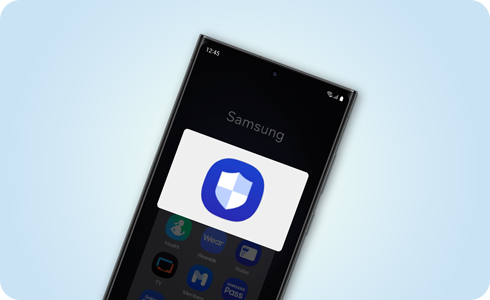
Opombe:
- Z One UI 6.1.1 so bile dodane dodatne varnostne funkcije, vključno z Največjimi omejitvami.
- Ta vodnik temelji na One UI 6.1.1, dejanski uporabniški vmesnik pa se lahko razlikuje glede na različico One UI.
Funkcijo Samodejnega blokiranja lahko vklopite in izklopite v nastavitvah telefona.
* Privzeta nastavitev za Samodejno blokiranje je nastavljena na Vklopljeno v začetnem čarovniku za nastavitev telefona, vendar lahko to nastavitev med začetno nastavitvijo spremenite tudi na Izklopljeno.
* Za naprave, ki se posodabljajo na One UI 6.1.1 iz prejšnje različice One UI, ostane vrednost nastavitve za Samodejno blokiranje enaka, kot ste jo prej nastavili.
Blokiranje aplikacij iz nepooblaščenih virov
Namestite lahko samo aplikacije iz pooblaščenih virov, kot sta Galaxy Store ali Play Store. Če poskusite namestiti aplikacije iz neznanih ali nepooblaščenih virov, boste prejeli pojavno opozorilo, in Samodejno blokiranje vam bo preprečilo nadaljevanje namestitve.
* Če je aplikacija ocenjena kot varna, začasno onemogočite to funkcijo in poskusite znova.
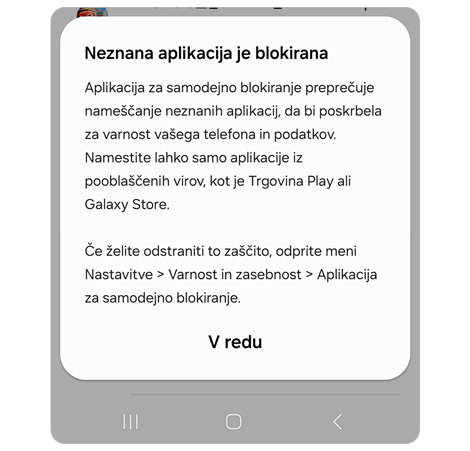
Blokiranje ukazov s kablom USB
Zlonamerni polnilci, računalniki in druge naprave ne bodo mogli pošiljati ukazov na vaš telefon, ko je povezan prek kabla USB. To preprečuje nepooblaščen dostop in manipulacijo vaše naprave in podatkov prek ukazov USB.
Blokiranje zlonamernih slik v aplikacijah za sporočanje
Samodejno blokiranje omogoča funkcijo Samsung Message Guard za zaščito aplikacij za sporočanje. Ko prejmete sporočilo s sliko, za katero se sumi, da vsebuje zlonamerno programsko opremo, bo slika blokirana, da vas zaščiti.
* Samodejno blokiranje velja tudi za aplikacije za sporočanje tretjih oseb.
Blokiranje posodobitev programske opreme prek kabla USB
Samodejno blokiranje preprečuje namestitev sistemske programske opreme z uporabo kabla USB. To lahko prepreči, da bi nekdo s fizičnim dostopom do vašega telefona namestil zlonamerno programsko opremo brez vašega vedenja.
* Uradne posodobitve operacijskega sistema Samsung so na voljo z uporabo Smart Switch.
Samodejno blokiranje zagotavlja izjemno močno zaščito z možnostjo Največje omejitve za ljudi, ki potrebujejo večjo varnost. Med omogočanjem Največjih omejitev bodo nekatere funkcije vašega telefona omejene.
- Vklopi funkcije zaščita aplikacij: Preveri nameščene aplikacije za zlonamerno dejavnost.
- Blokiranje skrbniških aplikacij naprave: Preprečuje aktivacijo aplikacij skrbnika naprave in delovnih profilov za zaščito pred morebitnimi zlonamernimi napadi.
- Blokira samodejno prenašanje prilog: Preprečuje samodejne prenose prilog sporočil za zaščito pred zlonamerno programsko opremo, hkrati pa omogoča ročne prenose iz zaupanja vrednih virov.
- Blokiranje hiperpovezav in predogledov: Ščiti vas pred nenamernim klikom na hiperpovezave ali ogledom predoglednih slik, kar vas varuje pred zlonamernimi spletnimi mesti.
- Odstrani podatke o lokaciji pri deljenju slik: Preprečuje prejemniku, da bi lahko ugotovil, kje je bila slika posneta, ko priložite sliko sporočilu v Samsung Messages ali delite sliko iz Samsung Gallery.
- Blokira deljene albume: Ščiti vas pred deljenjem občutljivih informacij in sprejemanjem povabil neznanih pošiljateljev.
Opomba: Ta vodnik temelji na One UI 6.1.1, podpora funkcij pa se lahko razlikuje glede na vaš model in različico programske opreme.
Kako aktivirati funkcijo Največje omejitve
V. Ko poskušam namestiti preneseno datoteko APK se pojavi pojavno okno s sporočilom, da aplikacije ni mogoče namestiti.
O. Funkcija Samodejnega blokiranja samodejno blokira datoteke, prenesene iz virov, ki niso pooblaščene trgovine, kot sta Galaxy Store ali Play Store. Če je aplikacija ocenjena kot varna, začasno onemogočite to funkcijo in poskusite znova.
V. Aplikacije, ki sem jih namestil/-a in uporabljal/-a na svoji prejšnji napravi, niso nameščene na moji novo kupljeni napravi.
O. Funkcija Samodejnega blokiranja samodejno blokira datoteke, prenesene iz virov, ki niso pooblaščene trgovine. Pri Galaxy napravah, izdanih z One UI 6.1.1, je funkcija Samodejnega blokiranja privzeto nastavljena na Vklopljeno. Če je aplikacija ocenjena kot varna, začasno onemogočite to funkcijo in poskusite znova.
V. Aplikacije, ki sem jih prenesel/-a, se ne posodabljajo.
O. Če je funkcija Samodejnega blokiranja izklopljena in je bila aplikacija prenesena iz vira, ki ni pooblaščena trgovina, je ni mogoče posodobiti, dokler je funkcija Samodejnega blokiranja vklopljena. Če je aplikacija ocenjena kot varna, začasno onemogočite to funkcijo in poskusite znova.
V. Delovne aplikacije ali aplikacije v delovnem profilu se ne nameščajo ali posodabljajo.
O. Funkcija Samodejnega blokiranja samodejno blokira datoteke, prenesene iz virov, ki niso poobla��čene trgovine. Če je aplikacija ocenjena kot varna, začasno onemogočite to funkcijo in poskusite znova.
Hvala za vaše mnenje
Odgovorite na vsa vprašanja.
Code to Open Chat Window









